Вы можете прикрепить к карточке клиента различные файлы приложений.
Для прикрепления файлов откройте карточку клиента на редактирование (кнопка «Карточка клиента» в журнале клиентов), нажмите кнопку «Файлы» в правом нижнем углу карточки.
Откроется раздел для привязки к карточке файлов.
В программе есть возможность прикрепить файлы графических форматов, файлы Word, Excel, PDF, а также получить изображение непосредственно со сканера.
Сначала требуется добавить строку в таблицу.
для этого нажмите кнопку «Добавить пункт».
В таблицу будет добавлена пустая строка.
Заполните поле «Название файла», введя в него описание файла.
Для прикрепления графического файла с диска выберите опцию «Файл Фото» и нажмите кнопку «Добавить файл».
Откроется окно обзора файлов.
По умолчанию стоит фильтр по расширению файла JPG.
Если требуется другой графический формат выберите тип файла «Все файлы».
Как изменить формат файла?
Выберите нужный файл и нажмите ОК.
Файл прикрепится к карточке клиента.
Место хранения прикрепленных файлов определяется настройкой «Настройка привязки файлов Office к карточкам».
При установке курсора мышью на данный файл и нажатии кнопки «Просмотр файла» откроется окно просмотра графических файлов.
Для перехода от файла к файлу используйте кнопки со стрелочками вправо и влево.
При нажатии на кнопку «В Microsoft Word» изображение будет экспортировано в MS Word либо при соответствующей настройке в OpenOffice Writer.
При нажатии на кнопку «В MS Explorer» изображение будет экспортировано в приложение, ассоциированное в Windows с выбранным типом файла.
Для получения изображения сразу со сканера добавьте пункт, затем установите опцию «Сканер» и нажмите кнопку «Добавить файл».
Откроется окно выбора сканера.
Установите курсор на нужный сканер и нажмите кнопку «Выбрать»
Затем выберите опцию, будете Вы сканировать одиночное изображение или многостраничный документ.
Многостраничный документ можно отсканировать в файл формата TIFF, для этого сканер должен поддерживать потоковое сканирование (автоматическую подачу листов).
Откроется окно сканирования.
Вид окна сканирования зависит от используемого сканера.
Для предварительного просмотра сканируемого изображения нажмите кнопку «Просмотр».
Затем выделите мышью область сканирования и нажмите кнопку «Сканировать».
Документ будет отсканирован и автоматически добавлен в программу.
Для экспорта всех прикрепленных графических файлов данного клиента в MS Word либо при соответствующей настройке в OpenOffice Writer нажмите кнопку «Фото в MS Word», файлы будут по порядку экспортированы в MS Word (OO Writer).
Для прикрепления файла MS Word (DOC, DOCX) добавьте пункт, затем установите опцию «Файл Word» и нажмите кнопку «Добавить файл».
Как изменить расширение файла? Меняем тип файла без программ
Откроется окно обзора файлов.
Выберите нужный файл и нажмите ОК.
Файл прикрепится к карточке клиента.
Место хранения прикрепленных файлов определяется настройкой «Настройка привязки файлов Office к карточкам».
При установке курсора мышью на данный файл и нажатии кнопки «Просмотр файла» прикрепленный файл откроется в установленном Microsoft Word либо при соответствующей настройке в OpenOffice Writer.
Для прикрепления файла MS Excel (XLS, XLSX) добавьте пункт, затем установите опцию «Файл Excel» и нажмите кнопку «Добавить файл».
Откроется окно обзора файлов.
Выберите нужный файл и нажмите ОК.
Файл прикрепится к карточке клиента.
Место хранения прикрепленных файлов определяется настройкой «Настройка привязки файлов Office к карточкам».
При установке курсора мышью на данный файл и нажатии кнопки «Просмотр файла» прикрепленный файл откроется в установленном Microsoft Excel либо при соответствующей настройке в OpenOffice Calc.
Для прикрепления файла PDF добавьте пункт, затем установите опцию «Файл PDF» и нажмите кнопку «Добавить файл».
Откроется окно обзора файлов.
Выберите нужный файл и нажмите ОК.
Файл прикрепится к карточке клиента.
Место хранения прикрепленных файлов определяется настройкой «Настройка привязки файлов Office к карточкам».
При установке курсора мышью на данный файл и нажатии кнопки «Просмотр файла» прикрепленный файл откроется в приложении, ассоциированном в Windows с типом файлов PDF.
Для удаления прикрепленных файлов используйте кнопку «Удалить пункт».
При нажатии на нее появится окно с требованием подтверждения удаления файла.
Если Вы уверены, что файл нужно удалить, нажмите «Да».
Источник: araxgroup.ru
Как прикреплять файлы к справочникам и документам в 1С
В 1С доступна очень интересная возможность: сохранять в справочниках и документах внешние файлы. Это могут быть тексты подписанных договоров и дополнительные соглашения к ним, сканы оригиналов торговых накладных и счетов-фактур, доверенностей, страниц документов, удостоверяющих личность и многое другое.
В этой статье мы очень подробно рассмотрим работу с прикрепленными файлами. Ответим на наиболее часто задаваемые вопросы о том, какие файлы можно прикреплять в 1С? Есть ли ограничение на количество прикрепляемых файлов? Какие варианты сохранения файлов существуют? И еще очень важный момент: как это делать быстро – прямо со сканера из 1С!
Информация очень интересная. Рекомендуем!
Назначение и использование
Некоторые справочники и документы позволяют присоединять и хранить файлы, которые могут быть полезны в работе или которые по каким-то причинам нужно сохранить. Это могут быть подписанные договоры с контрагентами, дополнительные соглашения к ним, отсканированные исходники торговых накладных и счетов-фактур и другая полезная информация.
Присоединять файлы можно к любому справочнику и документу 1С?
Нет. Список справочников и документов, которые работают с прикрепленными файлами ограничен разработчиками.
Присоединить файлы можно в следующие справочники:
Для документов этот список шире:
- Самоучитель по 1С Бухгалтерии 8.3;
- Самоучитель по 1С ЗУП 8.3.
- Авансовый отчет ;
- Акт об оказании производственных услуг ;
- Акт сверки взаиморасчетов ;
- Ведомость на выплату зарплаты в банк ;
- Ведомость на выплату зарплаты в кассу ;
- Возврат товаров от покупателя ;
- Возврат товаров поставщику ;
- ГТД Импорт ;
- Инвентаризация товаров на складе ;
- Корректировка долга ;
- Корректировка поступления ;
- Корректировка реализации ;
- Операция, введенная вручную ;
- Отчет комитенту о продажах ;
- Передача товаров ;
- Платежное поручение ;
- Поступление доп. расходов ;
- Поступление на расчетный счет ;
- Поступление товаров и услуг ;
- Приходный кассовый ордер ;
- Расходный кассовый ордер;
- Реализация товаров и услуг ;
- Реализация услуг по переработке ;
- Счет на оплату покупателю ;
- Счет на оплату от поставщика ;
- Счет-фактура выданный ;
- Счет-фактура полученный ;
- Таможенная декларация экспорт .
Как мы видим, по всем основным документам 1С можно хранить отсканированную первичную документацию. И этим нужно пользоваться!
Прежде чем перейти к описанию подключения файлов в справочники и документы, ознакомимся с особенностями работы с прикрепленными файлами. И сделаем это в рамках блиц-ответов на самые важные вопросы.
Есть ли ограничения на количество присоединяемых файлов?
Нет, количество файлов для присоединения не ограничивается. Но все-таки надо иметь в виду, что хранение файлов «утяжеляет» базу. Поэтому если вы будете активно использовать работу с файлами, база значительно увеличится в объеме и будет дольше обновляться.
Какие файлы можно сохранять в 1С? Это какие-то определенные форматы типа PNG, PDF, DOSX и XLSX?
Нет! Присоединять можно абсолютно любые файлы: от рисунков до музыки.
Я правильно понимаю, что возможность присоединять файлы заложена разработчиками ограниченному списку справочников и документов и вне этого списка настроить самостоятельно возможность присоединения файлов пользователю не удастся?
Да, совершенно верно! Вы сможете присоединить файлы в справочник Договоры , но в справочнике Контрагенты — это сделать не получится. Сможете присоединить файлы к справочнику Сотрудники , и не сможете – в справочнике Номенклатура . Это уже потребует доработки программы.
А можно самостоятельно настроить место хранения на диске? (Папку/каталог/другой диск)? Или куда программа по умолчанию «укладывает» эти файлы, то так тому и быть — и ничего сделать нельзя?
Все присоединенные файлы в 1С хранятся в специальном регистре сведений Сведения о файлах . Они не зависят от места на диске. Поэтому даже если вы переносите базу на новый компьютер, все данные по присоединенным файлам у вас сохранятся.
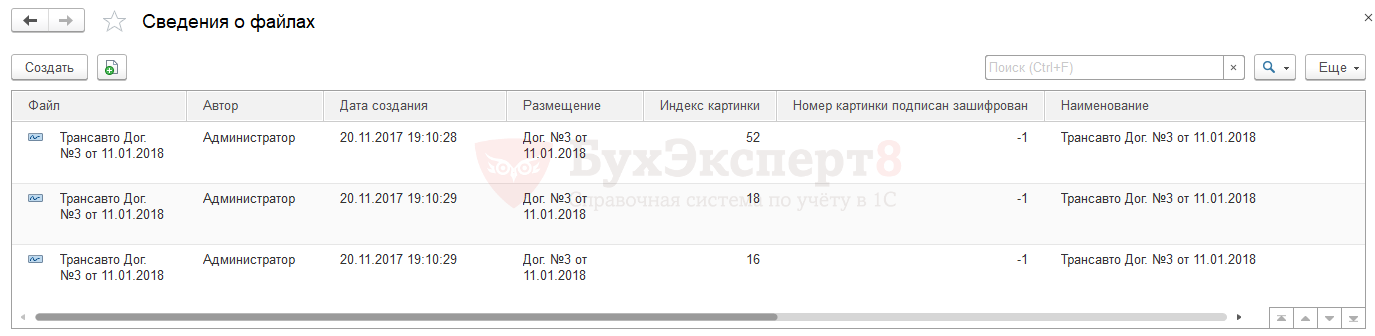
Как правильно подвязать к первичному документу файл и при этом не проводить документ заново?
1с программное присоединение файла к документу
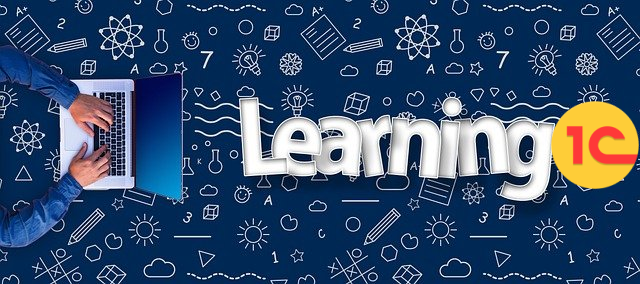
Сегодня делал небольшую доработку 1с УНФ написанную на БСП 3.1. Задача была сделать кнопку, которая рассылала бы отчет определенным адресатам и сам отчет был бы во вложении. На основании рассылки должны были создаваться документы событие и вложенные фалы должны быть там приложены.
Сохранить файл или записать файл для программиста 1с не сложная задача. Тут можно прочитать про диалоги работы с файлами.
Написав функционал по рассылкам и создав событие, столкнулся с выбором как мне быстрее и проще реализовать прикрепление файла к документу объекту. Выбрал функцию БСП, что бы отчет не требовал доработок при обновлении УНФ, а также что бы не писать много кода.
Код ниже берет файл с диска и прикрепляет его к объекту.
10 строк кода и задача решена. Используйте БСП, изучайте БСП. Программное присоединение файла к документу в 1с с помощью БСП это очень просто и быстро, написать самому весь код с нуля заняло бы минут 30.
В типовых базах есть два типа объектов:
- Объекты для которых создан справочник для файлов и все файлы хранятся в нем. Например: СобытиеПрисоединенныеФайлы
- Объекты для которых нет специального справочника, файлы хранятся в справочнике Файлы.
Для второго типа объектов нужно использовать другой код.
Благодаря этой заметке программное присоединение файла к документу в 1с теперь не проблема.
Дополнительные материалы по теме:
Источник: bv-dev.ru